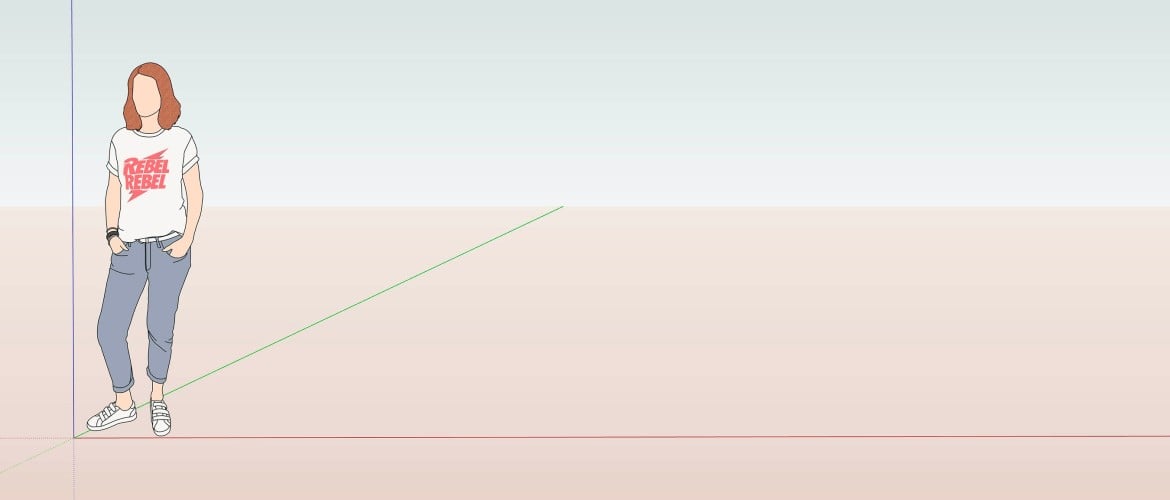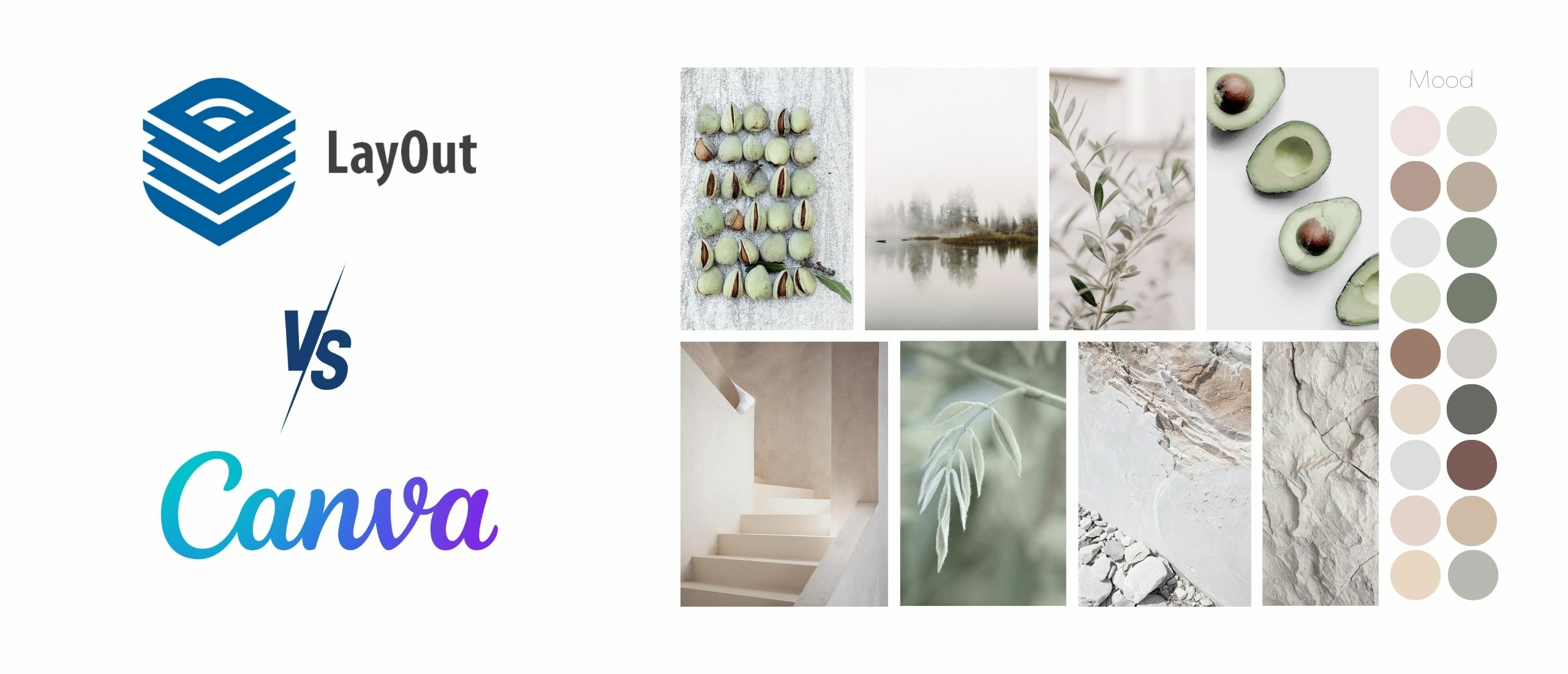
Wat zijn de verschillen tussen LayOut (SketchUp) en Canva?
Je bent interieurprofessional en je wilt een professionele presentatie maken om je opdrachtgever te kunnen overtuigen van jouw plan/ontwerp, maar met welke software kan je dat het beste doen? Er is zoveel mogelijk en je ziet door de bomen het bos niet meer. Je werkt al wel met SketchUp Pro, maar je hebt geen idee of je beter LayOut of Canva moet gebruiken. Of wellicht is een combi van beiden wel een optie?
In dit blog de verschillen, overeenkomsten voor- en nadelen van LayOut ten opzichte van Canva.
Als je aan ChatGPT vraagt wat de verschillen zijn tussen LayOut (onderdeel van SketchUp Pro) en Canva krijg je dit antwoord:
'Het zijn beide tools voor grafisch ontwerp, maar ze zijn ontworpen voor verschillende doeleinden en hebben unieke kenmerken.
LayOut (SketchUp)
Doel: LayOut is specifiek ontworpen voor het maken van 2D-presentaties en documenten op basis van 3D-modellen gemaakt in SketchUp. Het wordt veel gebruikt in architectuur, interieurontwerp, landschapsontwerp en andere vakgebieden die 3D-modellen vereisen.
Gebruikers: Professionele (interieur)ontwerpers, architecten, ingenieurs en bouwprofessionals.
Functionaliteit: LayOut biedt functies zoals nauwkeurige schaalinstellingen, annotaties, dimensionering, en gedetailleerde weergaven van 3D-modellen. Het ondersteunt ook vectorafbeeldingen en hoge-resolutie uitvoer voor technische documentatie en presentaties.
Canva:
Doel: Canva is een veelzijdige tool voor grafisch ontwerp die wordt gebruikt voor het creëren van diverse visuele content, zoals social media posts, presentaties, posters, flyers, en meer.
Gebruikers: Breed publiek, variërend van marketeers en social media managers tot kleine bedrijven, studenten en hobbyisten.
Functionaliteit: Canva biedt een gebruiksvriendelijke interface met duizenden sjablonen en eenvoudige drag-and-drop-functionaliteit. Het is ideaal voor het snel en gemakkelijk maken van visueel aantrekkelijke ontwerpen zonder veel technische kennis.'
Aldus ChatGPT!
Grotendeels ben ik het hier mee eens! Beide tools zijn ontworpen voor verschillende doeleinden, maar er zit ook zeker een overlap in.
Sterker nog, ze kunnen elkaar aanvullen en dat maakt het interessant!
Wat zijn nou precies de verschillen tussen LayOut en Canva?
Welke software kan je nou het beste gebruiken?
Het antwoord op deze vragen, hangt helemaal af van het doel!
Wat is eindresultaat wat jij voor ogen hebt?
Wil je alleen een moodboard maken of wil je werktekeningen maken of een combinatie van beide?
Heel eerlijk: zelf maak ik gebruik van zowel LayOut als Canva!
Zoals gezegd, hangt het af van het doel en het eindresultaat dat jij voor ogen hebt.
Ik neem je even mee in het proces.
Meestal start een schetsontwerp met wat eerste schetsen met hand of referentiebeelden van Pinterest, inspiratie van beurzen of tegenwoordig kun je deze ook zelf maken met Midjourney (AI). In deze fase wordt ook vaak een moodboard gemaakt en wellicht maak je ook al wat 3D tekeningen/schetsen (bijvoorbeeld met SketchUp). In deze fase komen er nog (bijna) geen technische maatwerk tekeningen bij kijken.
Voor deze manier van presenteren en fase van het ontwerp, kan je zowel LayOut als Canva gebruiken.
En als het voor jou bij alleen deze fase blijft, dan zou je in principe alleen met Canva uit de voeten kunnen.
Maar ga je verder met het definitief ontwerp en komen daar technische- en werktekeningen aan te pas, dan kan je daar het beste LayOut voor gebruiken.
Met LayOut heb je in deze fase van het ontwerp de volgende voordelen ten opzichte van Canva:
- Je kan een concrete schaal instellen (1:5, 1:10, 1:20, 1:50, 1:100 etc.);
- Het SketchUp-model is gelinkt, dus een aanpassing in SketchUp kan je gemakkelijk updaten in LayOut (scheelt heel veel tijd);
- Maatlijnen toevoegen, want de 1:1 maten vanuit SketchUp worden weergegeven (kan alleen met SketchUp in combi met LayOut);
- Je kan je een stempel met alle gegevens toevoegen, hierin is vooral de Auto-Text heel erg fijn.
Dit zijn in deze fase een paar essentiële voordelen, de rest van de voordelen lees je verder in dit blog.
Grafisch gezien heb je met Canva net even wat meer mogelijkheden, maar dat is voor een werktekening niet altijd nodig.
Je kan bijvoorbeeld schaduwen toevoegen en je maakt in een handomdraai een afbeelding vrijstaand (dus zonder achtergrond).
Waar je Canva bijvoorbeeld voor kunt gebruiken is het vrijstaand maken van afbeeldingen, want dat kan helaas niet met LayOut. Hiervoor kun je trouwens ook de website: remove.bg voor gebruiken, als je alleen maar afbeeldingen vrijstaand wilt maken.
Maar in Canva zitten heel veel Elementen: vormen, illustraties en foto’s die je weer kan exporteren naar een PNG (met transparante achtergrond).
De PNG’s kun je met gemak toevoegen aan je LayOut document om je werktekening/presentatie nog duidelijker en beter te maken.
Gebruik je deze elementen (PNG’s) vaker in LayOut, dan kan je daar een Scrapbook van maken.
Hieronder zie je een deel van de Canva app en aan de linkerzijde zie je het menu met Elementen. In Elementen kan je ontzettend veel verschillende illustraties, foto’s, vormen en lijsten zoeken.
Nadat je een keuze hebt gemaakt, kan je deze exporteren als een PNG met een transparante achtergrond en deze kan je weer importeren in LayOut.
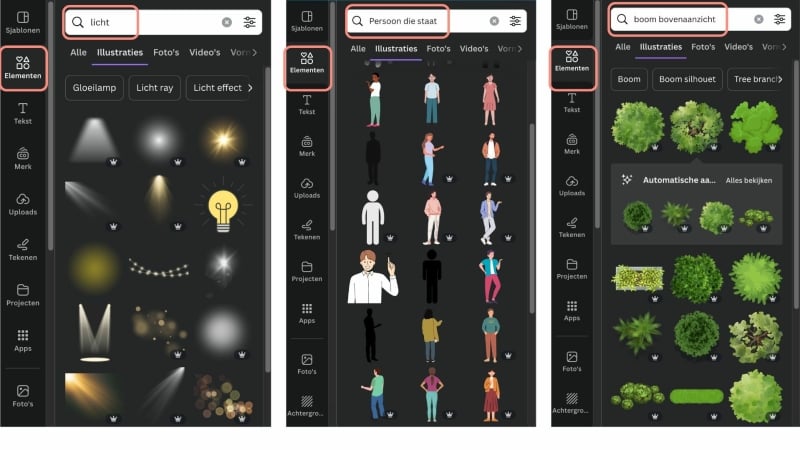
Andersom kan het natuurlijk ook!
Je exporteert een SketchUp tekening als een JPG/PNG en voegt deze aan Canva toe, zodat je Elementen op je SketchUp tekening kan plaatsen.
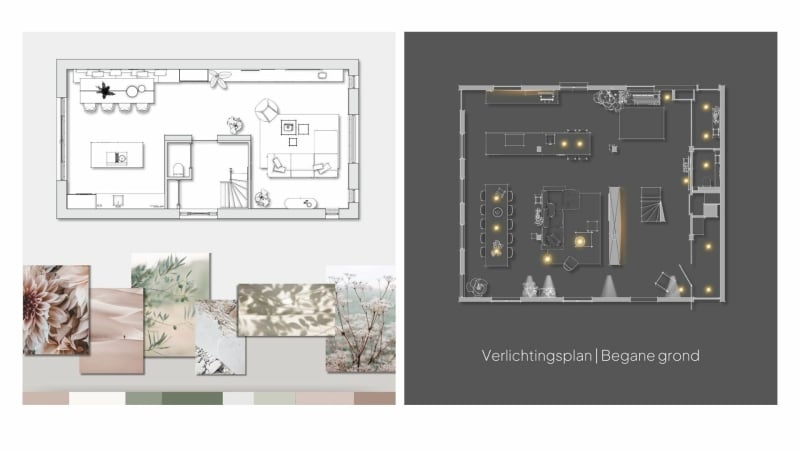
Echter wil je er maatlijnen bijzetten, zoals in het voorbeeld hieronder, kan je dat in LayOut met gemak doen en met Canva zal ik eerst de maten uit SketchUp moeten halen en dan zelf een maatlijn maken in Canva. Als je dan 10 pagina’s hebt, wordt het een tijdrovend klusje.
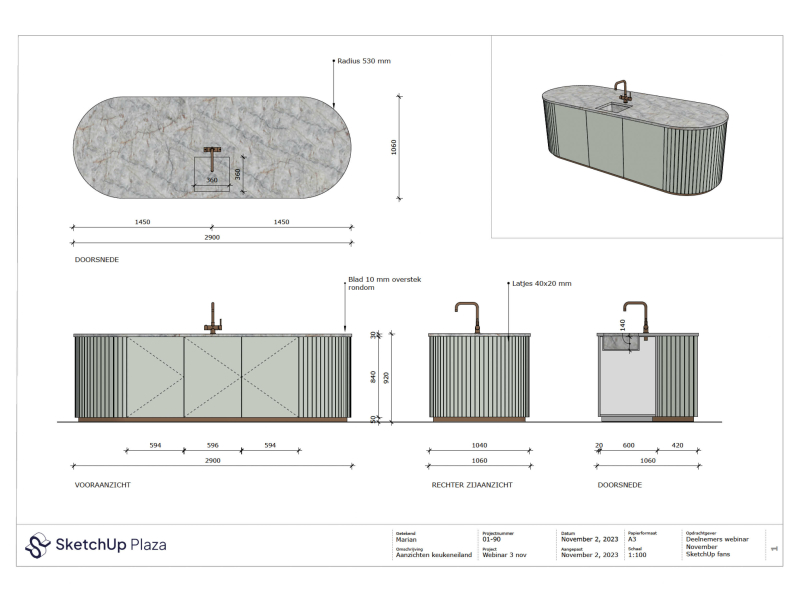
Een werktekening zoals hierboven, kan je dus het beste maken met LayOut. De maatlijnen zijn gelinkt aan het SketchUp model. De verschillende aanzichten (Scenes) maak je in SketchUp en voeg je toe aan LayOut. De verschillende aanzichten op 1 pagina kan je op schaal instellen. Een aanpassing in SketchUp kan je gemakkelijk updaten in LayOut en dat wordt dan in alle aanzichten aangepast.
Voordelen van Canva ten opzichte van LayOut:
- Grote bibliotheek met Elementen: foto’s, illustraties, vormen, frames, video’s etc.;
- Afbeeldingen vrijstaand maken;
- Schaduw toevoegen;
- Afbeeldingen bewerken: helderheid, contrast, filters, etc.;
- Voor heel veel verschillende doeleinden om in je bedrijf te gebruiken: social media (stilstaand beeld of video’s), presentaties a la PowerPoint, Whiteboards, documenten;
- Vooraf ingestelde formaten voor digitale documenten, maar ook papierformaten;
- Resize en Magic switch, hiermee kun je gemakkelijk tussendoor van formaat wijzigen;
- Branding toevoegen: logo’s, afbeeldingen, kleuren, fonts etc. In LayOut kun je wel Templates of Scrapbooks maken waarin je je branding verwerkt.
- In Canva kan je hulplijnen (parallel aan je scherm) plaatsen en aan- en uitzetten (net als in de Adobe apps PS, ID en AI) en dat zou ik in LayOut ook wel handig vinden. Daarentegen heb je in LayOut weer een Grid wat je aan- en uit kan zetten.
- Veel meer mogelijk met Text en veel meer verschillende Fonts mogelijk.
Voordelen van LayOut ten opzichte van Canva
- Je SketchUp tekening is gelinkt, dus doe je een aanpassing in SketchUp en komt deze aanpassing op meerdere pagina’s voor, dan kan je dat met 1 klik updaten op alle pagina’s;
- Heb je in Canva meerdere pagina’s met JPG’s dan zal je vanuit SketchUp nieuwe exports moeten maken en opnieuw moeten importeren in Canva;
- In LayOut kan je gemakkelijk maatlijnen plaatsen die ook gelinkt zijn aan je SketchUp model. Klik op de eindpunten en de maat wordt 1:1 weergegeven. In Canva is dit handmatig heel veel werk;
- De Sketchup tekening kan je op schaal instellen;
- Lijndikte van het SketchUp model aanpassen;
- Bij tekst annotaties de naam van de Group/Component automatisch weergeven;
- Auto-text (bijvoorbeeld dat bij Copy/Pasten de nummering doortelt)
- Layers automatisch op meerdere pagina's herhalen (handig voor de stempel/branding/logo);
- Bij aanpassingen moet je opnieuw exports maken vanuit SketchUp en opnieuw importeren in Canva;
- Het werken met Layers vind ik in LayOut prettiger, omdat je Layers gemakkelijk aan- en uit kan zetten. In het venster is het dan ook heel visueel welke Layer er per pagina aan- of uit staat.
- Zowel in Canva als in LayOut kan je objecten groeperen, maar in LayOut kan je in de bewerkmodus (Edit Mode) van een groep nog aanpassingen doen. In Canva moet je eerst de groep opheffen en dan pas kan je bewerken.
Wat kan er in zowel in LayOut als Canva?
- Templates (sjablonen) maken;
- Afbeeldingen in verschillende vormen weergeven: rond, rechthoekig met afgeronde hoeken, zeshoeken etc. etc.;
- Pipetje om kleuren op vlakken (vormen) te droppen om bijvoorbeeld kleurvoorstellen te doen;
- Afbeeldingen invoegen;
- Met gemak moodboards maken en kleurpaletten toevoegen (beiden hebben een pipet om kleuren uit afbeeldingen te halen);
- Export naar JPG/PNG en PDF (boekwerken maken);
Onderstaande moodboards kan je met zowel met LayOut als met Canva maken. De kleuren van het palet kan je met het pipetje uit de afbeeldingen halen. Echter zal je de afbeelding van de eucalyptus eerst vrijstaand moeten maken, als deze nog niet vrijstaand is.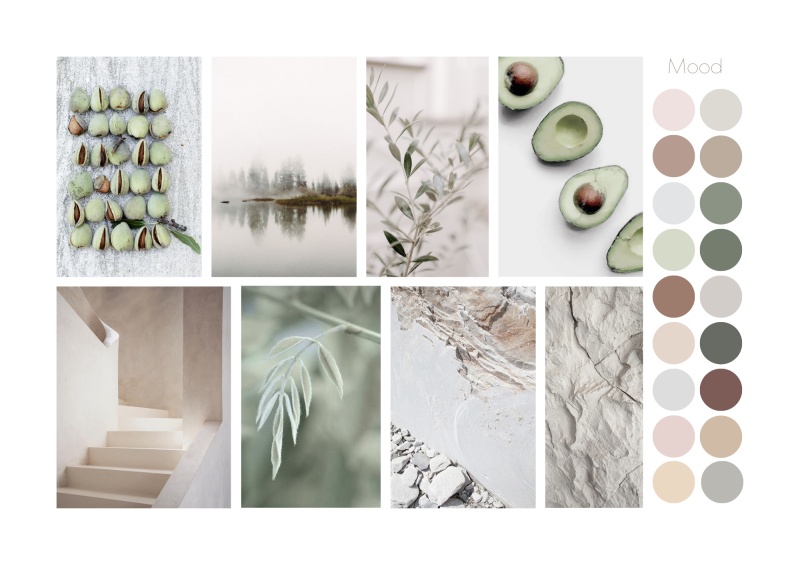
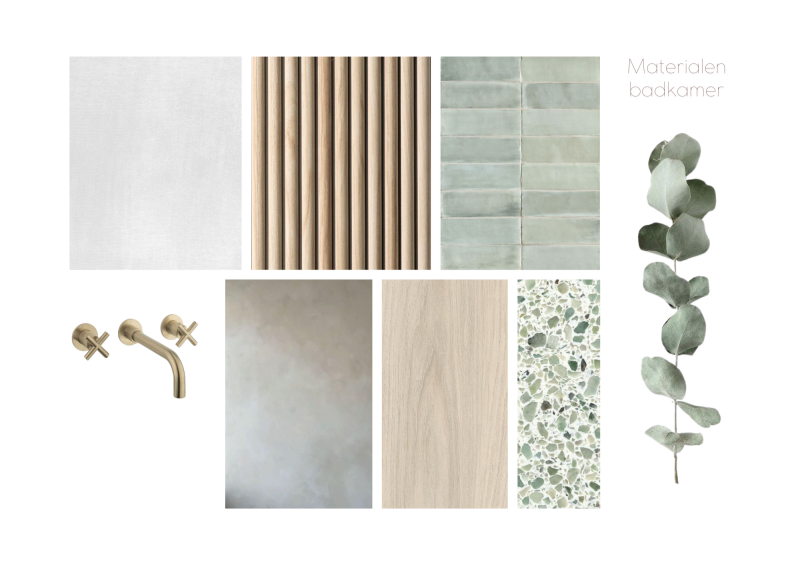
Conclusie:
Welke software (app) je gebruikt hangt dus helemaal van jouw doel af!
Zelf maak ik gebruik van de voordelen van beide apps.
Dus een combinatie van beide is een gouden combi!
Ga je alleen moodboards, schetsen, concepten en overzichten maken, dan kun je dat zowel met LayOut als met Canva doen. Met Canva heb je dan het voordeel dat je direct Elementen beschikbaar hebt en afbeeldingen gemakkelijk vrijstaand kan maken en bewerken.
Ga je (ook) werk- en technische tekeningen maken, dan kun je dat sowieso het beste met LayOut doen. Wil je je tekening nog meer aankleden, kan je vanuit Canva elementen downloaden en in LayOut toevoegen. Ga je deze elementen vaker gebruiken, dan kan je daar Scrapbooks van maken, zodat deze maar 1x hoeft te importeren en daarna kan hergebruiken!
Zoals je weet ben ik fan van SketchUp en LayOut, maar maak ik ook gebruik van de voordelen van Canva Pro!
Als je de licentie van SketchUp Pro hebt zit daar sowieso ook LayOut bij. Voor LayOut heb je geen extra kosten. Voor Canva Pro wel! Dat is slechts €11,99 per maand. En ik weet dat ieder tientje in de maand voor een app weer een tientje is, maar sommige tientjes ga je echt terug verdienen in tijd!
Daarnaast kan je Canva weer voor heel veel andere toepassingen in je bedrijf gebruiken.
Wat dacht je van social media posts, korte video’s, advertenties. Of maak met Canva presentaties à la Powerpoint maar dan net even wat hipper!
Daarnaast vind ik het heerlijk om te brainstormen in Whiteboards, waarin je je team ook kan laten werken. Of ik het gebruik om iconen te maken voor mijn website, daar kan geen dure illustrator tegenop!
En als je geen inspiratie hebt om een moodboard te maken, dan start je met een van de duizenden templates.
Wil je als interieurprofessional meer weten over Canva?
Kom dan op 19 september naar een livedag in onze nieuwe trainingsruimte in Maarssen? >> Nog 1 plekje beschikbaar
Wil je meer weten over LayOut?
Zelf aan de slag >> LayOut cursus online.
Meedoen met de LayOut cursus op locatie? >> klik hier voor de actuele agenda
Note: LayOut is onderdeel van SketchUp Pro!
Wil je meer weten over de verschillen tussen SketchUp Free, -Go, -Pro en -Studio?
Lees dan ook even dit blog.